首先调整向日葵快捷键设置,修改冲突热键并保存;其次启用键盘独占模式确保输入优先传输;再通过系统设置排查第三方软件干扰,禁用冲突的全局热键;最后可使用向日葵虚拟键盘替代物理输入,解决映射错误问题。
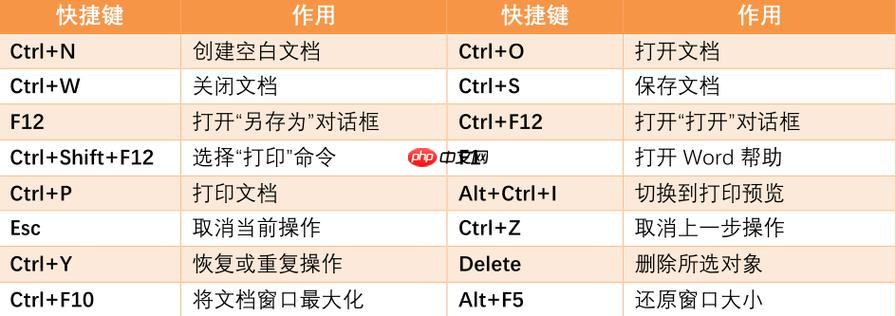
如果您在使用向日葵远程控制软件时发现快捷键无法正常触发或与其他应用程序产生冲突,可能是由于本地与远程设备间的按键映射不一致或系统权限限制所致。以下是解决该问题的具体操作方法:
本文运行环境:Dell XPS 13,Windows 11
通过修改向日葵内置的快捷键配置,可以避免与本地应用的热键重复,确保远程操作时指令准确传递。
1、打开向日葵客户端,点击右上角的菜单按钮进入设置界面。
2、选择快捷键选项卡,查看当前已绑定的所有远程控制热键。
3、找到发生冲突的快捷键条目,点击编辑并将其更改为不常用的组合键,例如将“Ctrl+Alt+Del”替换为“Ctrl+Shift+End”。
4、保存设置后重启远程会话,测试新快捷键是否生效。
开启独占模式可让向日葵优先捕获所有键盘事件,防止操作系统或其他前台程序拦截远程发送的快捷键信号。
1、在远程连接成功后的控制窗口中,点击顶部工具栏的高级功能图标。
2、勾选启用键盘独占输入选项,此时本地键盘输入将完全传输至远程主机。
3、尝试再次使用原冲突快捷键,观察是否已正确响应。
4、若出现本地无法切换应用的情况,请在退出远程会话时关闭此模式以恢复正常使用。
某些第三方软件如输入法、截图工具或游戏助手会全局监听特定键位,导致向日葵的快捷键被截断或误触发。
1、按下Win + I打开系统设置,进入“应用” > “启动”页面,禁用非必要的开机自启程序。
2、逐一排查常用工具的快捷键设置,特别是搜狗输入法、QQ、钉钉等高频应用的截图和唤起热键。
3、在对应软件的设置中将冲突的快捷方式更改为其他组合,或直接关闭其全局热键功能。
4、完成调整后重新建立远程连接,验证快捷键是否恢复正常传输。
当物理键盘持续存在映射错误或驱动兼容性问题时,可通过软件内置的虚拟键盘绕过硬件层干扰。
1、在远程桌面界面下方找到并点击键盘图标,调出向日葵虚拟键盘面板。
2、使用鼠标点击虚拟键盘上的按键模拟输入,特别适用于发送“Ctrl+Alt+Del”类系统级组合键。
3、长按多个修饰键(如Shift、Ctrl)后再点击目标字符,可实现组合键效果。
4、对于频繁使用的命令,可预先设置宏指令以简化操作流程。
以上就是向日葵远程控制的快捷键冲突怎么办?的详细内容,更多请关注php中文网其它相关文章!




Copyright 2014-2025 https://www.php.cn/ All Rights Reserved | php.cn | 湘ICP备2023035733号